Si vous rencontrez des problèmes avec votre téléphone Android Samsung, ou si vous souhaitez le vendre ou le donner à quelqu’un, vous pouvez réinitialiser votre téléphone aux paramètres d’usine. Cette opération permet d’effacer tous les paramètres et toutes les données du téléphone. Nous allons vous montrer comment procéder.
Fonctionnement des réinitialisations d’usine sur votre téléphone Android Samsung
Lorsque vous réinitialisez votre téléphone, celui-ci supprime tous vos paramètres personnalisés, vos applications, vos jeux et tout ce que vous avez stocké sur lui. Une fois la réinitialisation effectuée, vous pouvez configurer votre téléphone à partir de zéro.
L’une des façons de réinitialiser votre téléphone est d’utiliser l’application Paramètres. Vous pouvez utiliser cette méthode si vous n’êtes pas confronté à des problèmes logiciels sur votre téléphone, et nous vous recommandons d’utiliser cette méthode si possible.
Si vous ne parvenez pas à atteindre le menu des paramètres de votre téléphone, utilisez le mode de récupération intégré au téléphone pour le réinitialiser. Cette méthode fonctionne même si votre téléphone refuse de s’allumer. Comme il s’agit d’une méthode avancée, nous vous suggérons de l’utiliser uniquement si vous ne pouvez pas utiliser celle des paramètres.
Avant de commencer, assurez-vous de sauvegarder tous les fichiers importants enregistrés sur votre téléphone, car vous perdrez toutes les données de votre téléphone.
Le téléphone Samsung restreint vos applications Android
Utilisez les paramètres de votre téléphone pour revenir aux valeurs par défaut d’usine
Pour commencer le processus de réinitialisation, lancez l’application Paramètres sur votre téléphone Samsung.

Dans Paramètres, faites défiler vers le bas et sélectionnez » Gestion générale « .
Appuyez sur « Gestion générale » dans Réglages.
Dans le menu « Gestion générale », choisissez « Réinitialiser ».
Sélectionnez « Réinitialiser ».
Sur la page « Réinitialisation », sélectionnez « Réinitialisation des données d’usine ».
Choisissez « Réinitialisation des données d’usine ».
Faites défiler la page vers le bas et appuyez sur « Réinitialiser ».
Appuyez sur « Réinitialiser » en bas.
Votre téléphone vous demandera de saisir votre code PIN ou votre modèle. Faites-le pour commencer le processus de réinitialisation.
Si vous avez lié un compte Samsung à votre téléphone, entrez le mot de passe de votre compte pour continuer. Ensuite, attendez que votre téléphone finisse de se réinitialiser.
Une fois que c’est fait, vous verrez apparaître le message de « bienvenue » de votre téléphone, et vous pourrez alors commencer à le configurer à partir de zéro. Profitez d’un téléphone Android propre !
Réinitialisez votre téléphone Android Samsung en mode récupération
Si votre téléphone ne s’allume pas ou si vous avez d’autres problèmes logiciels, utilisez le mode récupération pour réinitialiser votre téléphone.
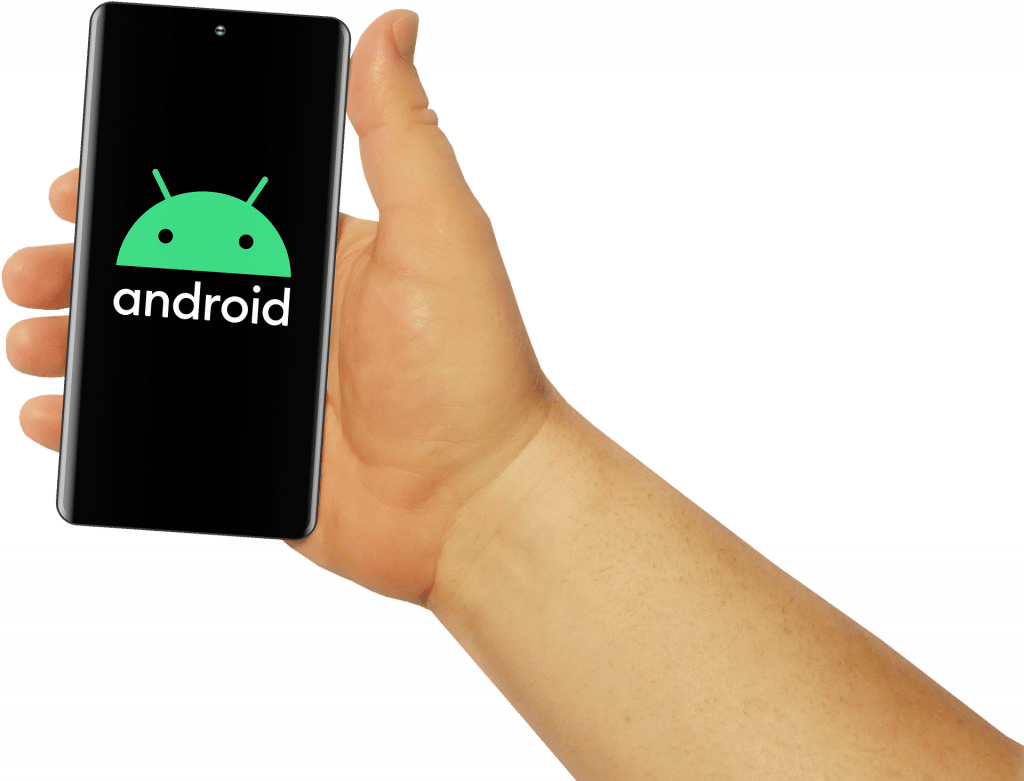
Pour utiliser cette méthode, éteignez d’abord votre téléphone. Lorsque votre téléphone est éteint, appuyez simultanément sur les boutons Volume fort + Puissance et maintenez-les enfoncés. Votre téléphone entrera en mode de récupération.
Remarque : si votre téléphone ne parvient pas à entrer en mode de récupération, branchez-le sur un chargeur et attendez quelques minutes avant de réessayer la combinaison de touches Volume fort + Alimentation.Lorsque le mode de récupération est lancé, utilisez la touche Volume bas pour mettre en surbrillance l’option « Wipe Data/Factory Reset ». Accédez ensuite à cette option en appuyant sur la touche Power.
Sélectionnez « Wipe Data/Factory Reset ».
Sur la page qui suit, utilisez à nouveau les boutons de volume pour mettre en surbrillance l’option « Factory Data Reset » et sélectionnez-la avec le bouton d’alimentation.
Choisissez « Réinitialisation des données d’usine ».
Attendez que votre téléphone finisse de se réinitialiser. Ensuite, dans le menu principal du mode de récupération, sélectionnez « Reboot System Now » pour démarrer votre téléphone en mode normal.
Sélectionnez « Reboot System Now ».
Votre téléphone s’allumera et vous devrez y associer votre compte Google ainsi que configurer ses autres fonctionnalités.
Et c’est ainsi que vous remettez votre téléphone Samsung en état d’usine. Très utile dans de nombreux cas !

Ecrivez plus, c’est tout ce que j’ai à dire. Littéralement, il semble que vous vous êtes appuyé sur la vidéo pour faire votre point. Vous savez manifestement de quoi vous parlez.